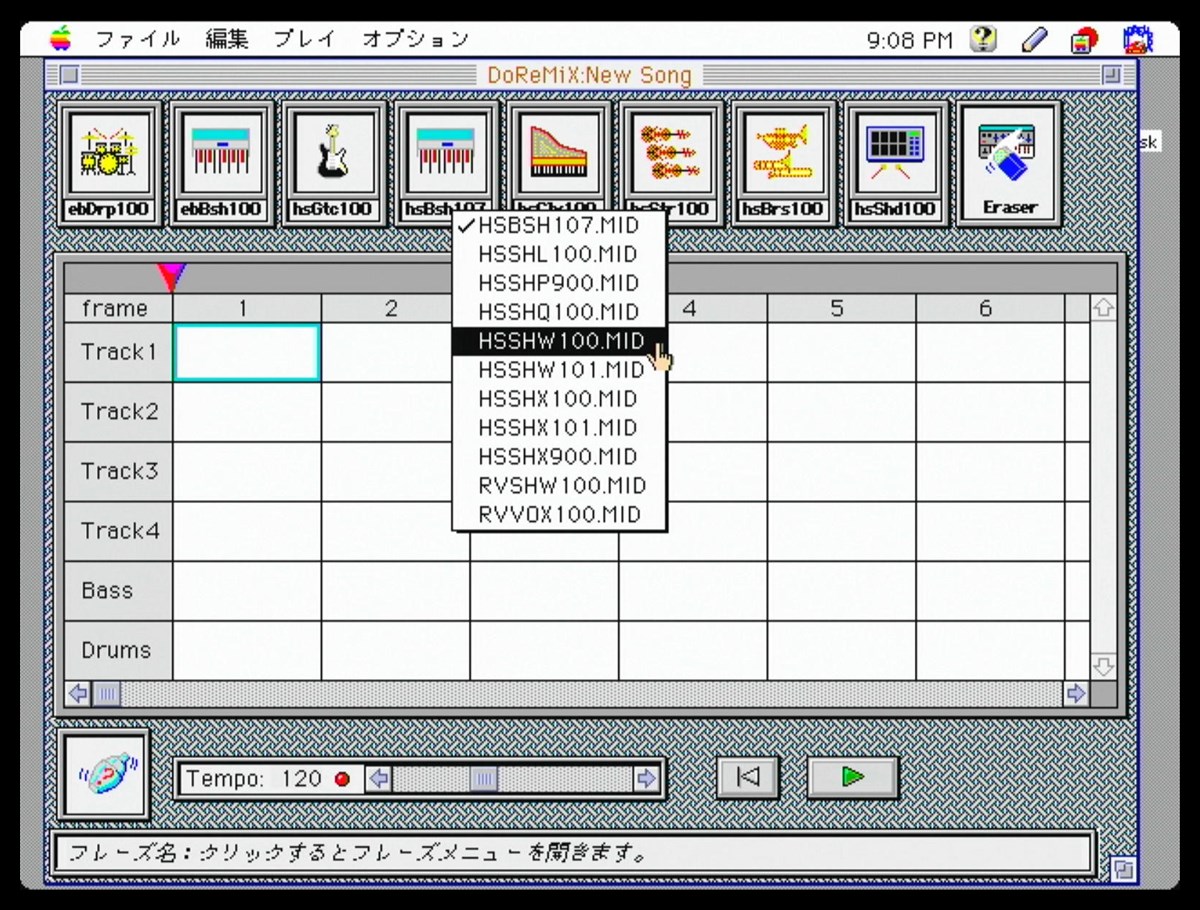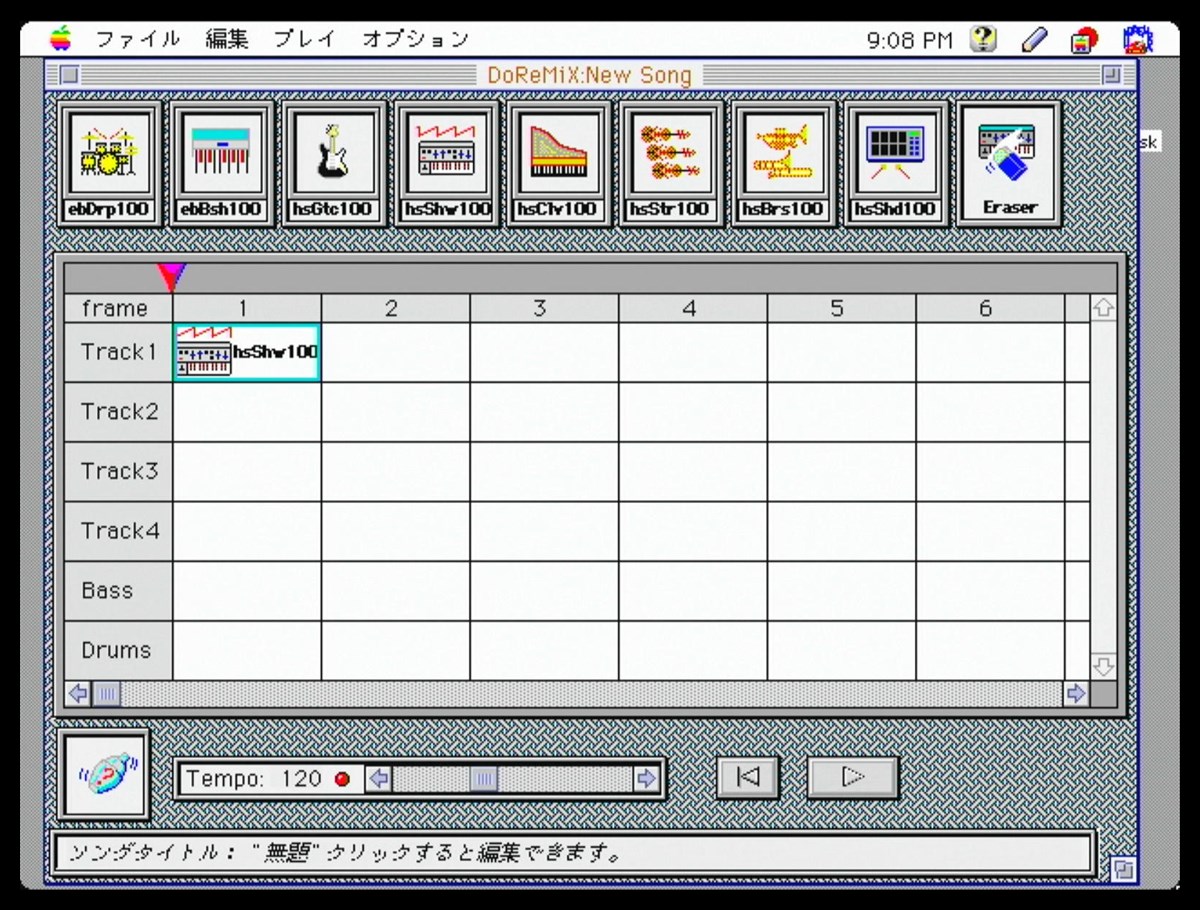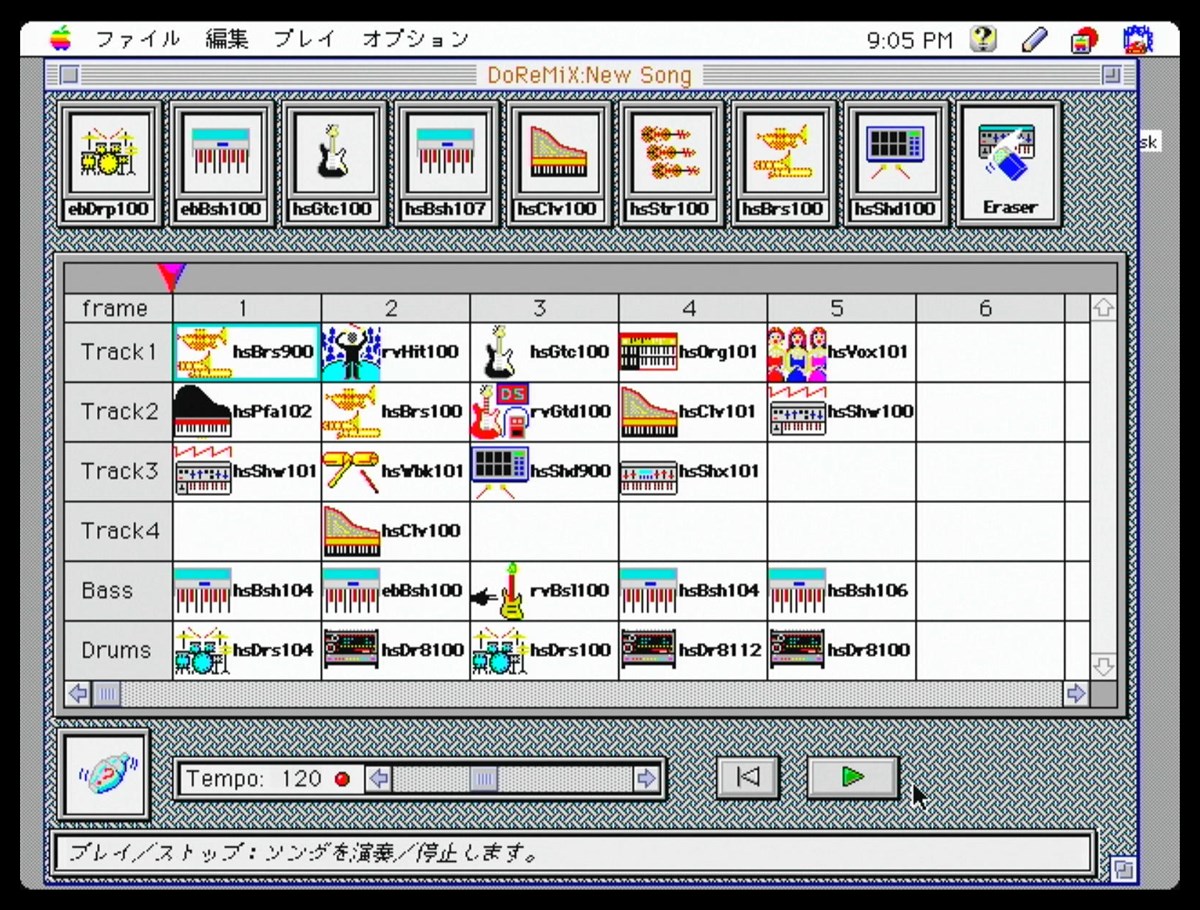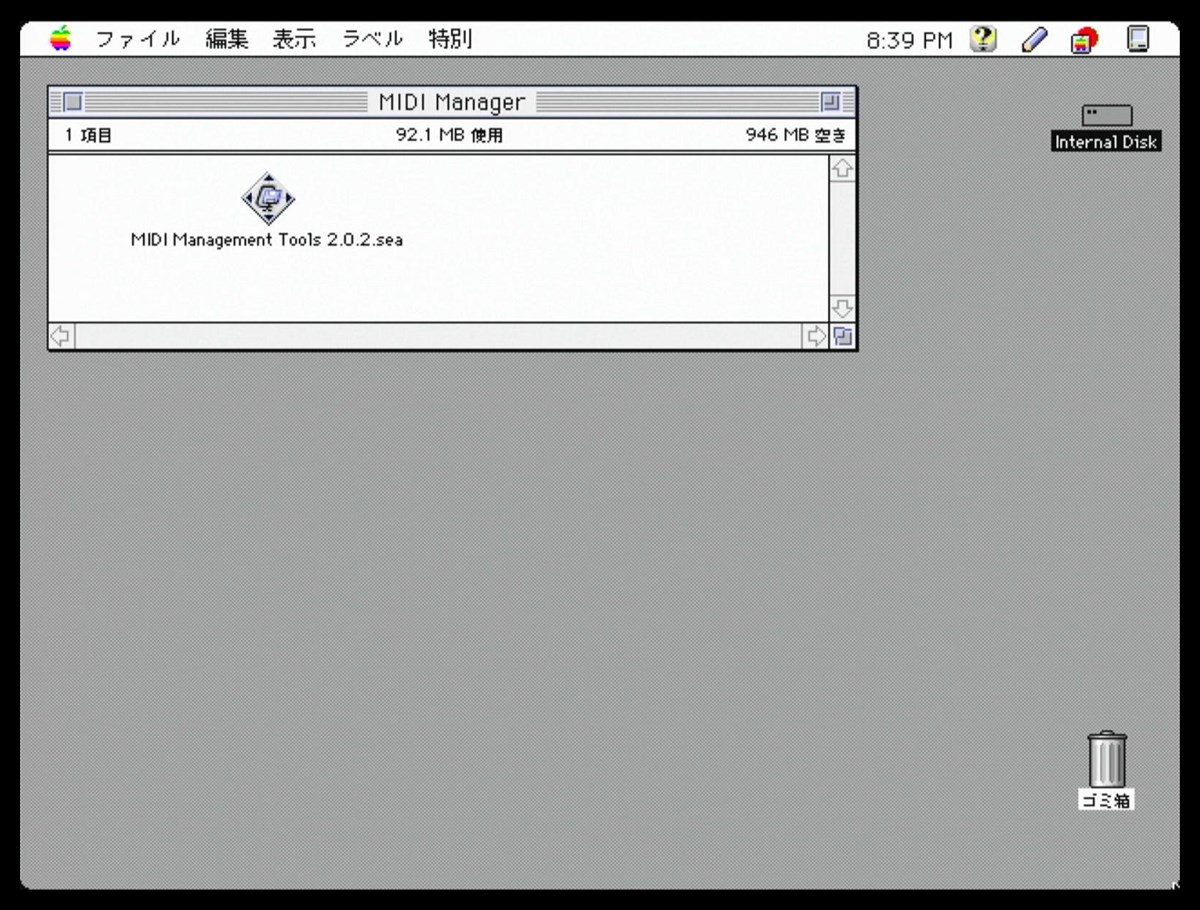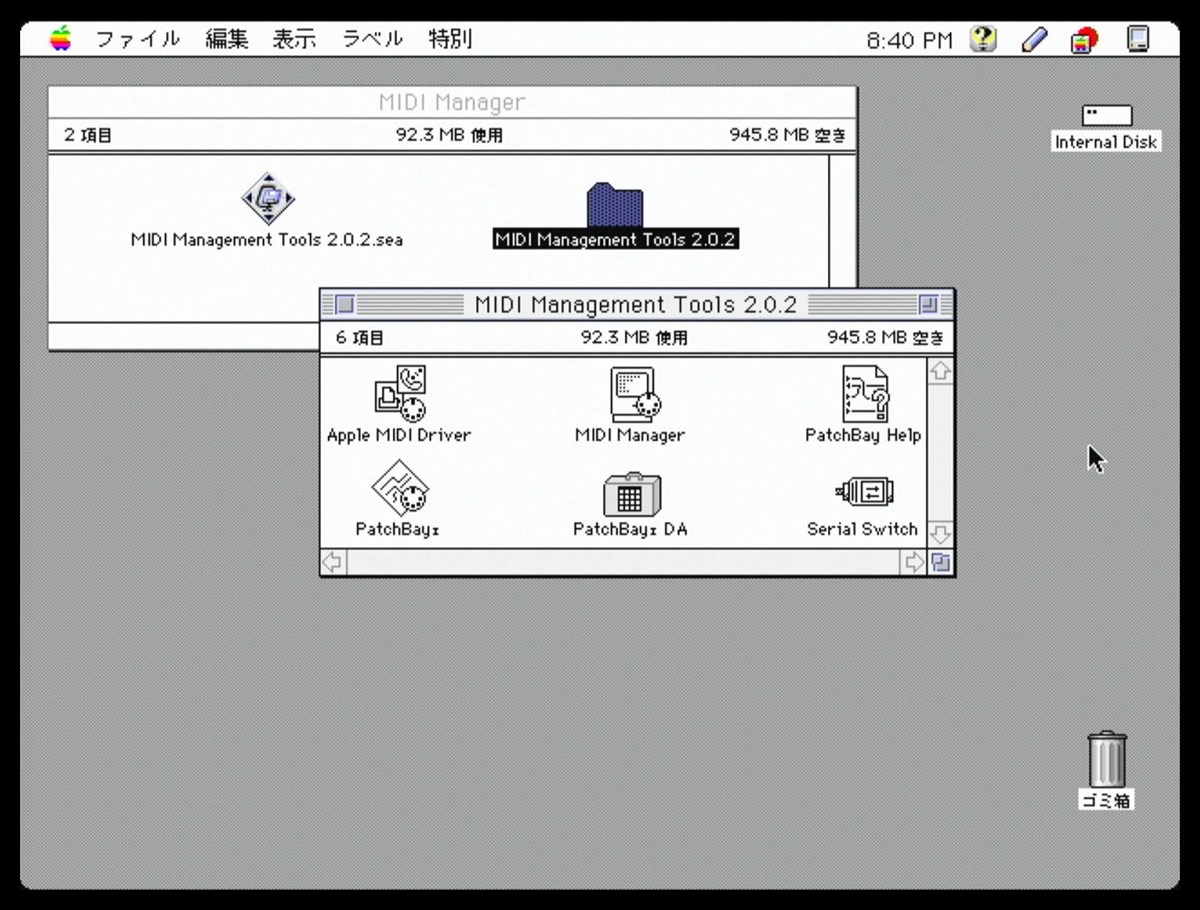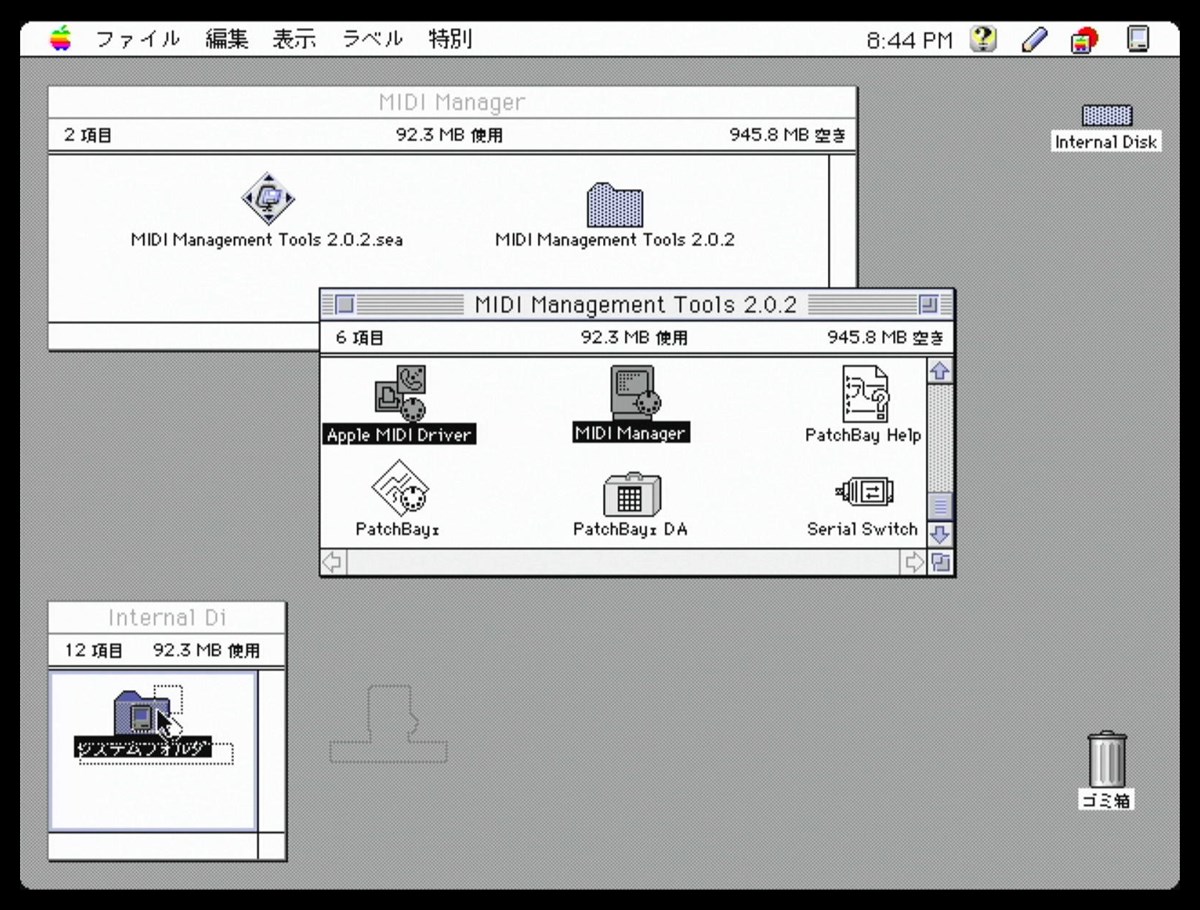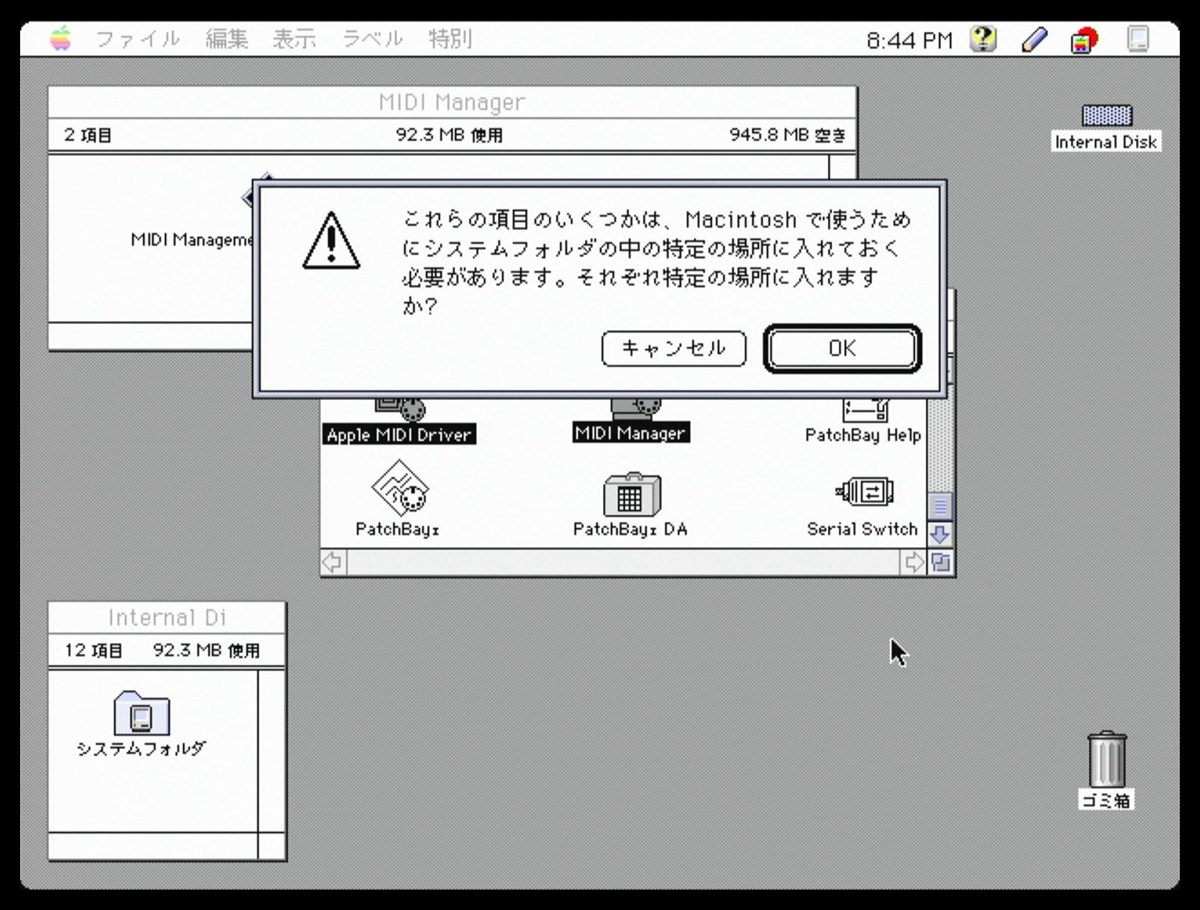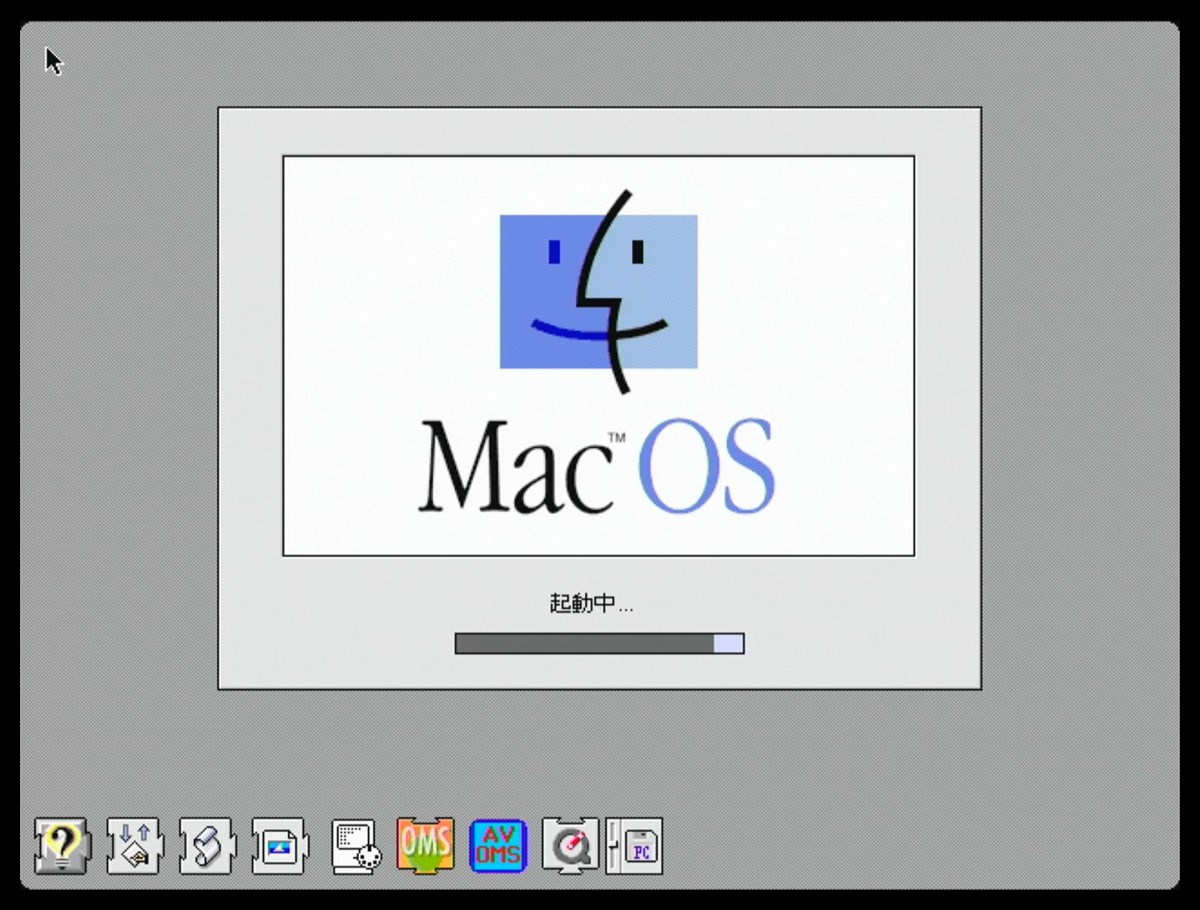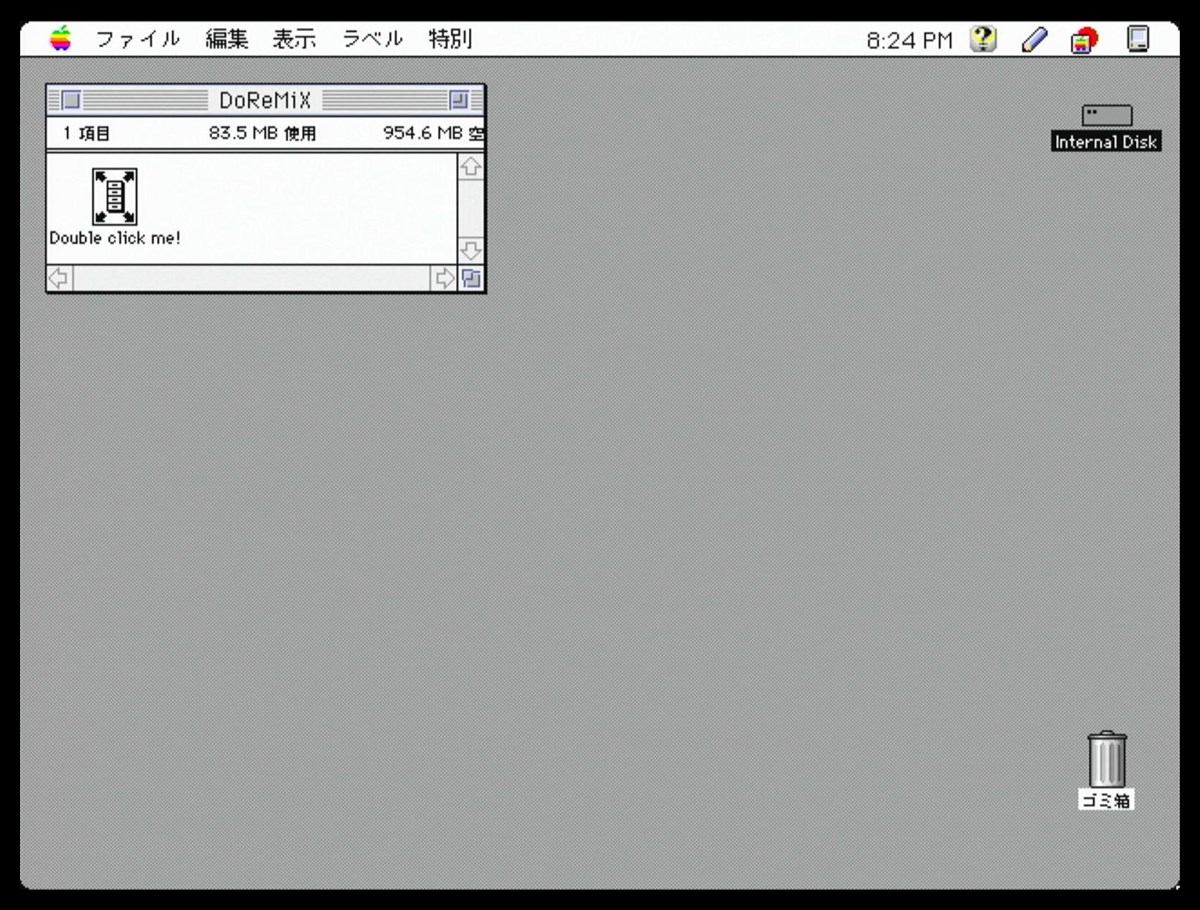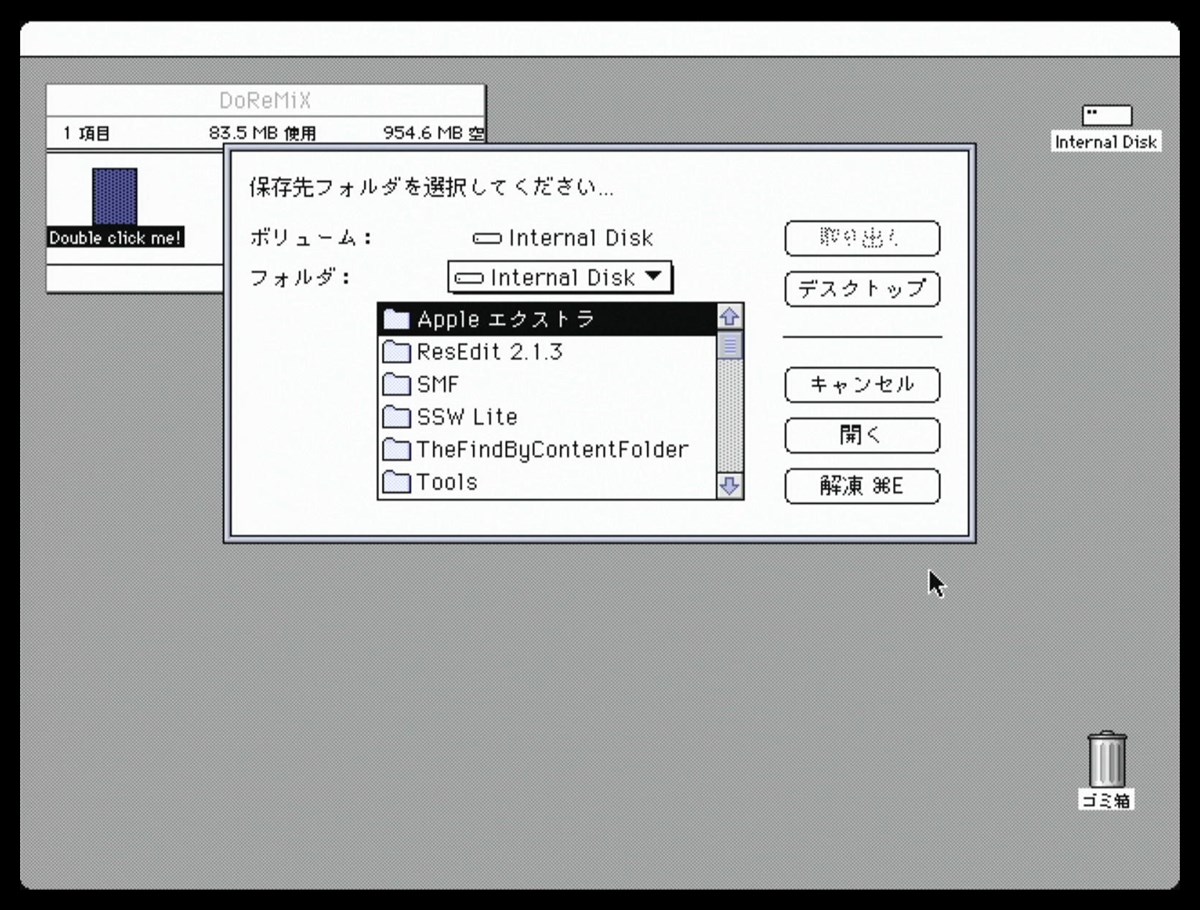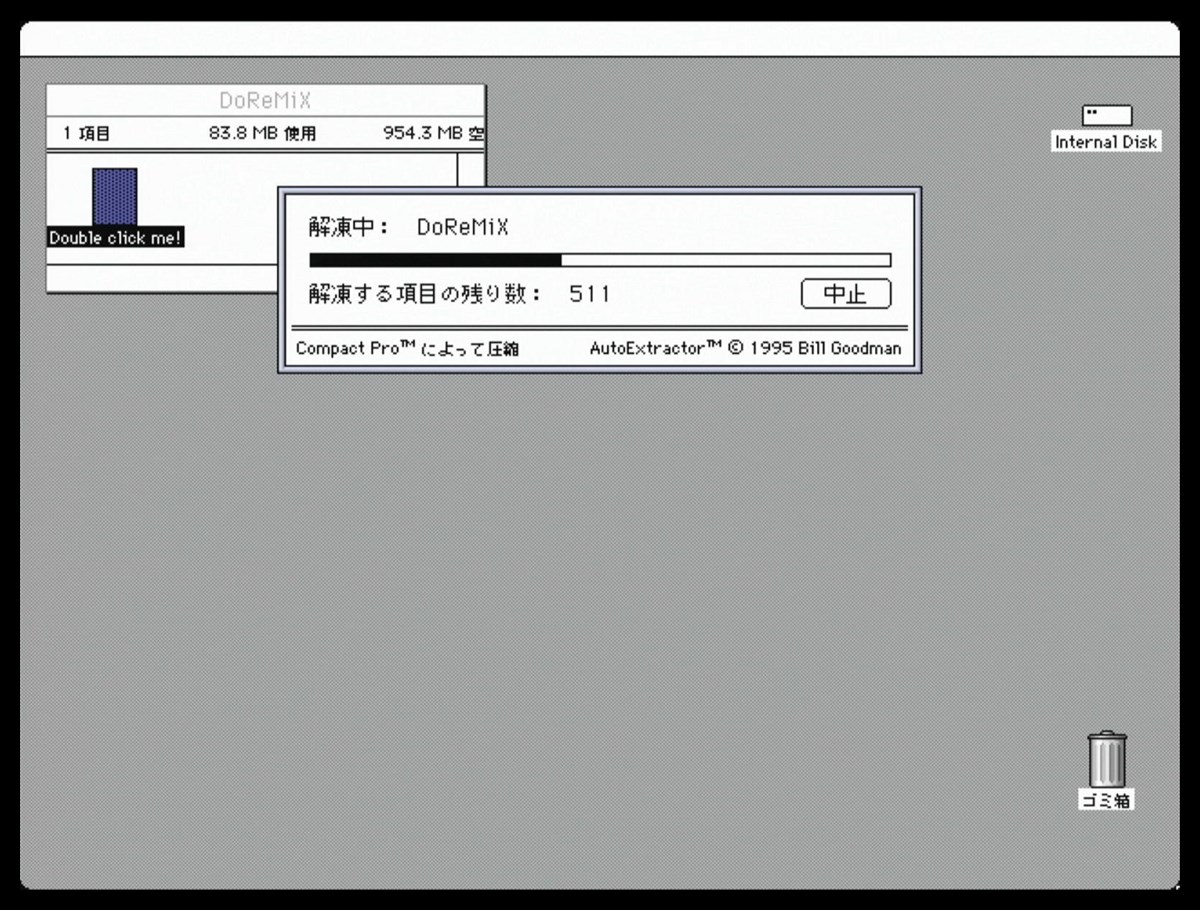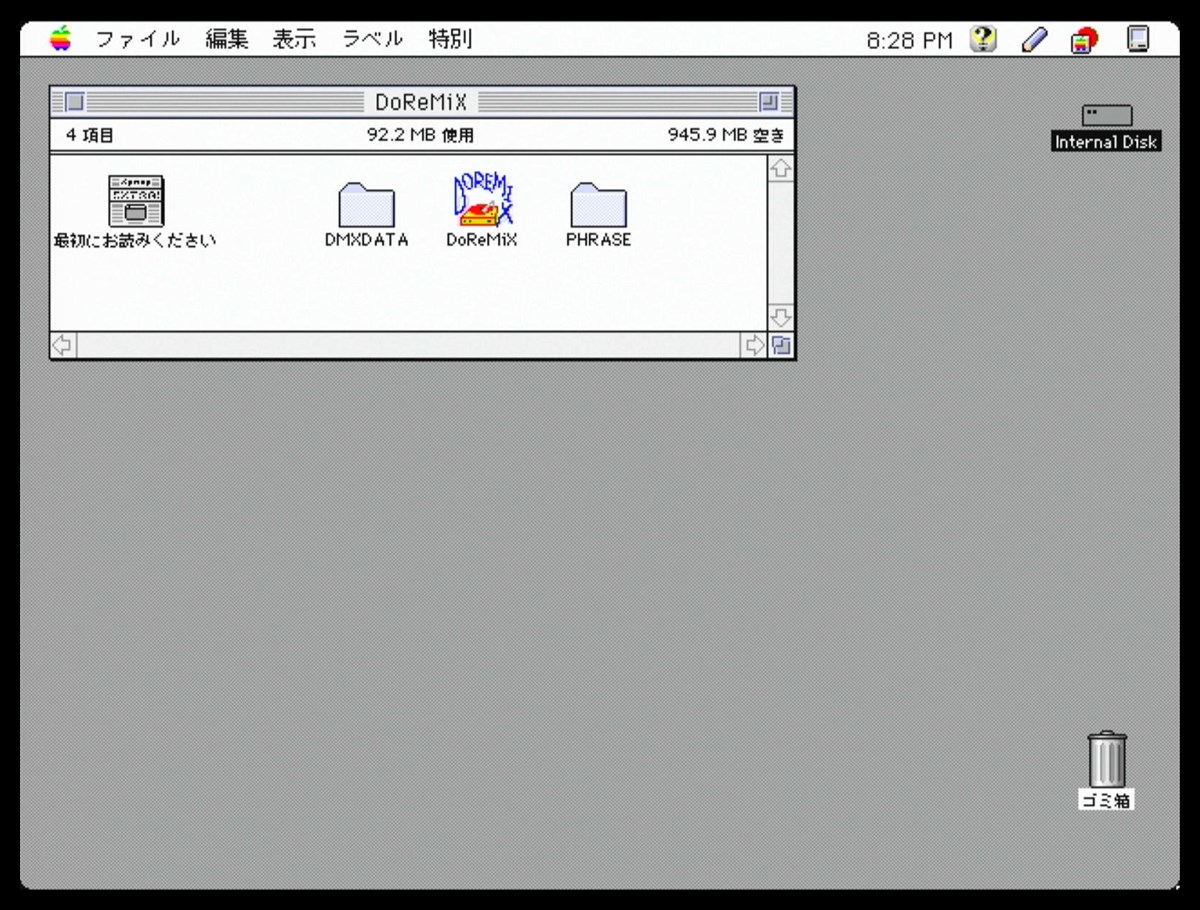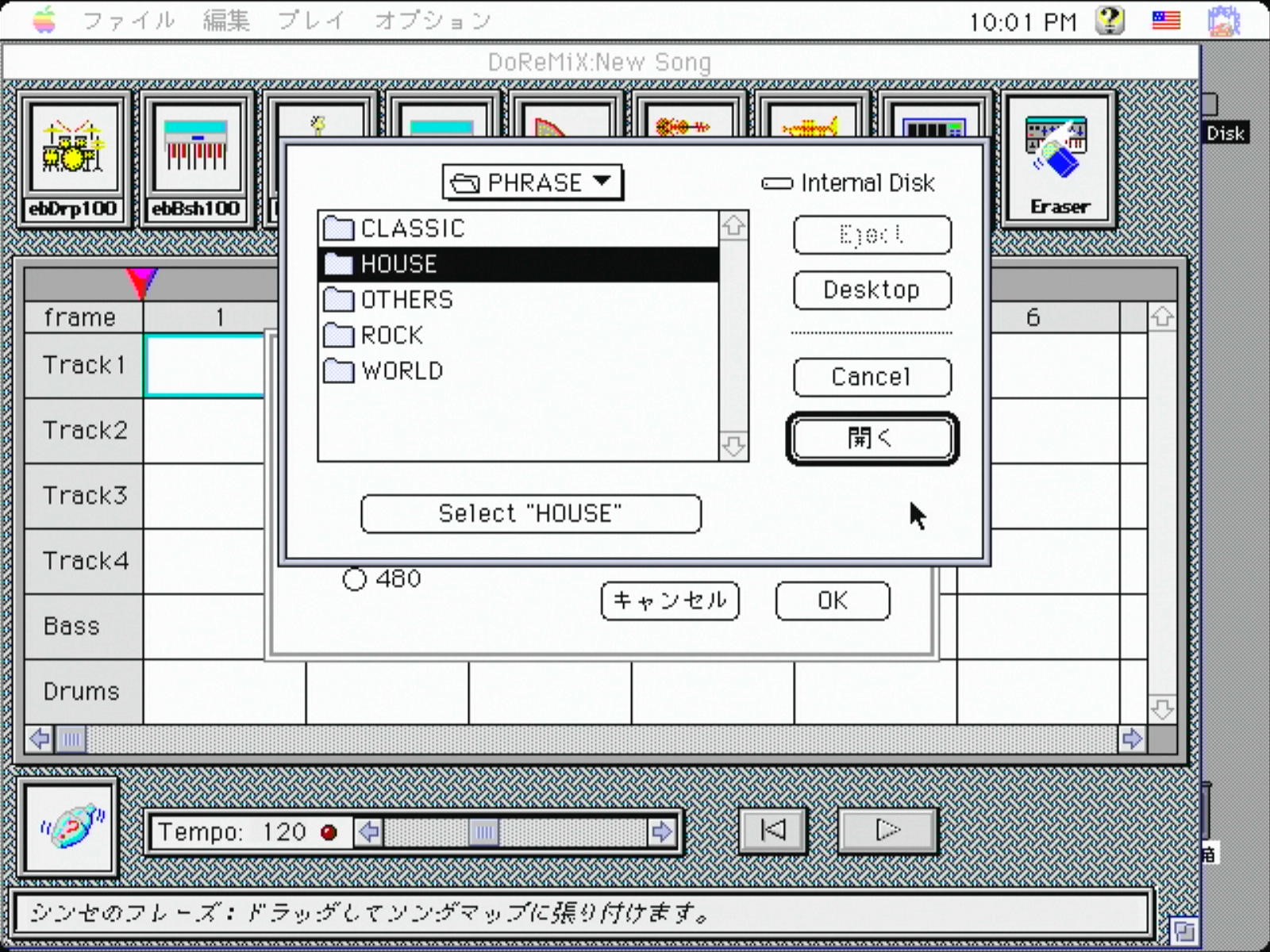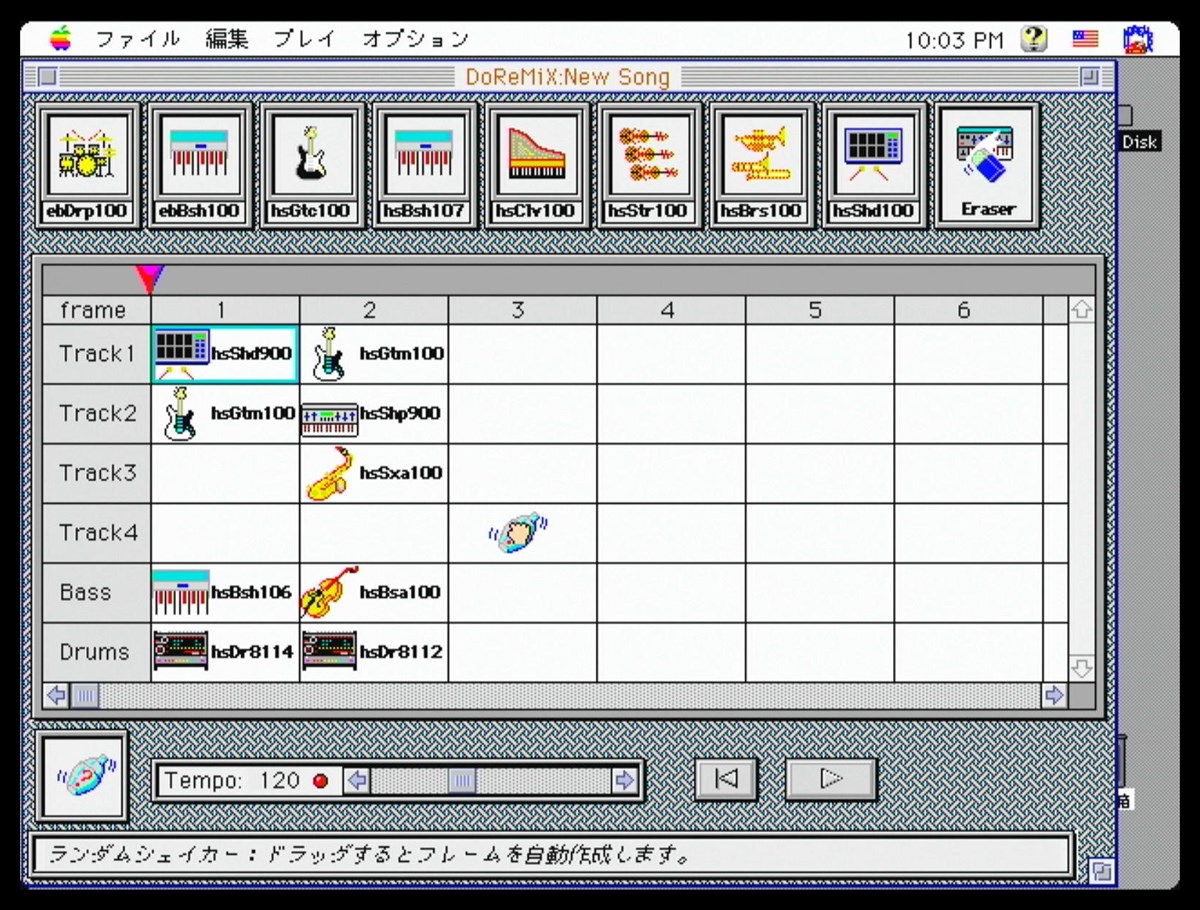Macintosh LC IIIでDTM(DoReMiX)
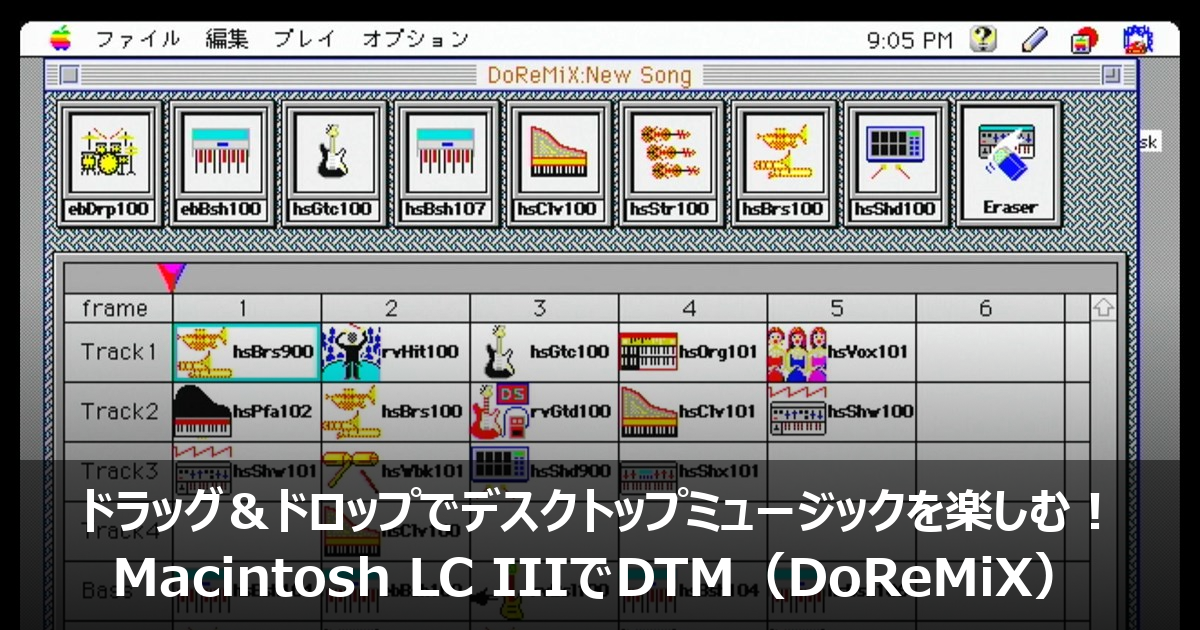
復活を遂げたMacintosh LC IIIにDTM(デスクトップミュージック)環境を構築します。使用するMIDIアプリケーションは「DoReMiX」です。また、MIDI音源として「Roland SOUND Canvas SC-8850」を使用します。
本記事に登場するMacintosh LC IIIは、製造からすでに30年ほど経過しており、経年劣化による事故を招く恐れがあります。本記事を参考にされる場合は、変化や異常を感じたら、すぐに使用を中止してください。
復活までの道のり
ドラッグ&ドロップでデスクトップミュージックを楽しむ!
DoReMiX
DoReMiXは、4小節単位の短いフレーズを組み合わせて、オリジナルの曲を作成するMIDIアプリケーションです。操作はとっても簡単。まず、上にならんだドラムス・ベース・ギターなどのアイコンからお気に入りのフレーズを探します。選んだフレーズはダブルクリックで聞くことができます。
気に入ったフレーズが見つかったら、下のソングマップにドラッグします。
ドロップするとその場所にフレーズが張り付きます。
これを繰り返して、オリジナルの曲を完成させます。プレイボタンをクリックすると、フレーム順に曲が演奏されます。
DoReMiXで遊ぶには、DoReMixのインストールの他に、MIDI音源の接続、MIDI Managerのインストールが必要です。
MIDI音源の接続
Roland SOUND Canvas SC-8850
本記事では、MIDI音源として「Roland SOUND Canvas SC-8850」を使用します。SC-8850は、64パート128ボイスのマルチティンバー音源で、多彩な1,640音色とドラムセット63種類を備えています。
SC-8850とコンピューターを接続する場合、MIDIコネクター・シリアルコネクター・USBコネクターを使う方法があります。本記事では、シリアルコネクターを使用します。SC-8850の背面にあるシリアルコネクター(SERIAL)にシリアルケーブルを接続して、コンピュータースイッチを「Mac」に合わせます。
シリアルケーブルのもう一方は、Macintosh LC IIIのModemポートに接続します。
以上で、Macintosh LC IIIとSC-8850の接続は完了です。音を鳴らすために、SC-8850のライン出力にスピーカーシステム、またはヘッドフォン端子にヘッドフォンなどを接続します。
インストール
続いて、Macintosh LC IIIに必要なソフトウェアをインストールします。インストールするのは「MIDI Manager」と「DoReMiX」です。
MIDI Manager
MIDI Managerは、MIDIアプリケーションとMIDI音源の間に位置し、適切にMIDIデーターを送受信するためのソフトウェアです。
「MIDI Management Tools 2.0.2.sea」をダブルクリックして展開します。
展開された「MIDI Management Tools 2.0.2」フォルダを開きます。
「Apple MIDI Driver」と「MIDI Manager」をシステムフォルダにドラッグ&ドロップします。
「OK」をクリック。
「OK」をクリック。
いったん再起動して、アイコンパレードに「MIDI Manager」が表示されることを確認します。
DoReMiX
「Double click me!」をダブルクリックします。
保存先フォルダを選択して「解凍」をクリック。
解凍が完了するまでしばらく待ちます。
インストール完了。